Arregle el Witcher 3 faltando VCOMP110.Error de DLL en Windows 11/10
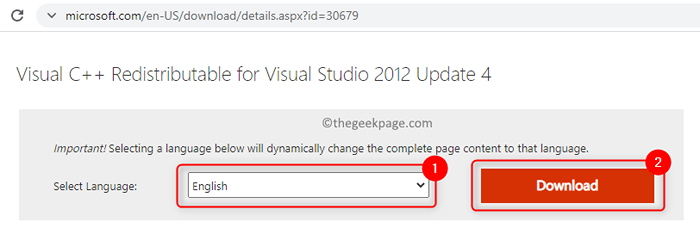
- 4657
- 895
- Eduardo Tapia
Muchos jugadores de Steam han informado haber encontrado un error con el VCOMP110.dll Archivo al intentar lanzar el juego de Witcher 3 en sus computadoras usando Steam. El mensaje de error completo que se muestra es
El programa no puede comenzar porque VCOMP110.Falta DLL. Intente reinstalar el programa para solucionar este problema.
El VCOMP110.dll El archivo pertenece al paquete Microsoft Visual Studio 2012 y es una de las bibliotecas esenciales utilizadas por diferentes juegos. Cada vez que abres un juego, el sistema operativo Windows carga todas las bibliotecas esenciales y VCOMP110.dll es uno de ellos. Como este mismo archivo será utilizado por todos los juegos en su PC, hay posibilidades de que muchos programas puedan corromperar o sobrescribirse al mismo tiempo.
En este artículo, hemos detallado una solución que ha sido sugerida por la mayoría de los usuarios que confrontaron este error.
Tabla de contenido
- FIJO 1 - Instale el Visual C ++ Redistributable para Visual Studio 2012 Actualización 4
- Fix 2 - Ejecute Steam como administrador
- FIJO 3 - Verifique la integridad de los archivos de juego en Steam
FIJO 1 - Instale el Visual C ++ Redistributable para Visual Studio 2012 Actualización 4
1. Haga clic en este enlace para ir a la página de descarga oficial de Microsoft para Visual C ++ Redist para Visual Studio 2012.
2. Aquí Seleccione el idioma y haga clic en el Descargar botón.
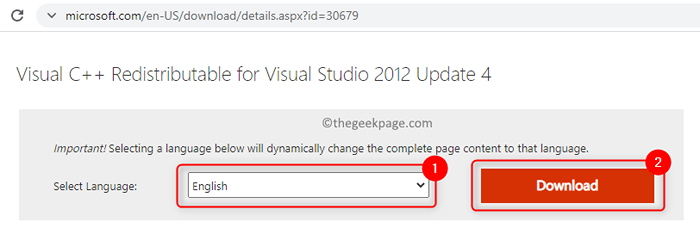
3. Controlar la caja al lado de VCREDIST_X64.exe Si está utilizando un sistema operativo de 64 bits controlar la caja al lado de VCREDIST_X86.exe Si está utilizando un sistema operativo de 32 bits.
Para saber si su PC tiene 32 bits o 64 bits, lea este artículo
4. Haga clic en Próximo Para comenzar la descarga.
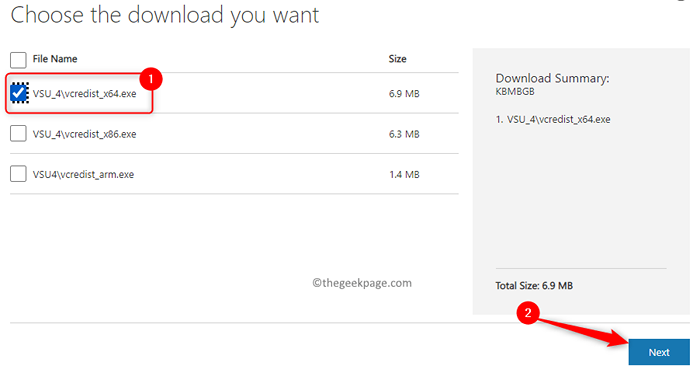
5. Una vez que se completa la descarga, haga doble clic en el archivo descargado para iniciar la instalación.
6. Controlar la caja al lado de Acepto los términos y condiciones de la licencia.
7. Haga clic en Instalar.
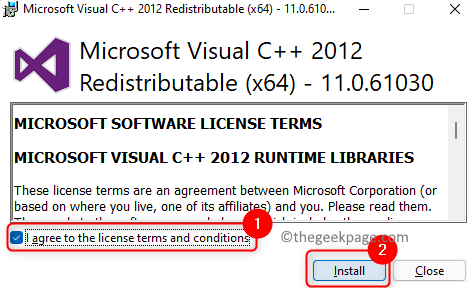
8. Cuando se le solicita Control de cuentas del usuario, haga clic en Sí Para permitir que los permisos continúen.
9. Espere a que la configuración complete la instalación.
10. Intente lanzar el juego Witcher 3 a través de su atajo o la aplicación Steam.
Fix 2 - Ejecute Steam como administrador
1 - Buscar Vapor En la búsqueda de la barra de tareas de Windows
2 -ahora, botón derecho del ratón en vapor y haga clic ejecutar como administrador.
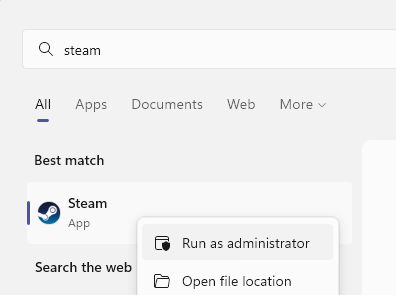
FIJO 3 - Verifique la integridad de los archivos de juego en Steam
1. Abre el Vapor solicitud. Haga clic en el Biblioteca pestaña.
2. hacer un botón derecho del ratón en Marchitar 3 juego y elige Propiedades.
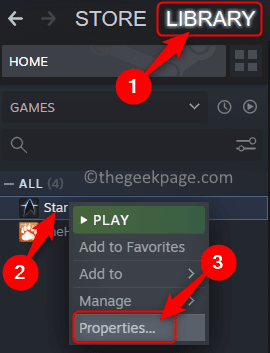
3. Hacer clic Archivos locales Pestaña en el lado izquierdo.
4. Entonces, haga clic en Verificar la integridad de los archivos de juego en el lado derecho. Espere a que se complete la verificación.
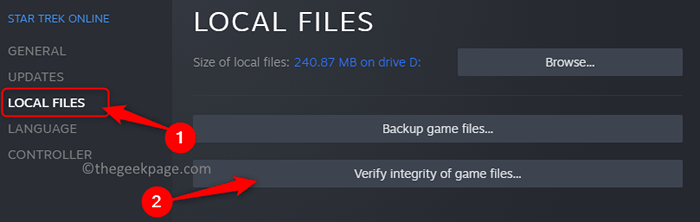
Eso es todo!
Esperamos que puedas seguir jugando el juego de Witcher 3 sin ver el VCOMP110.Error faltante de DLL. Comenta y háganos saber si esta solución te ayudó a superar el error.
- « 13 formas diferentes de abrir servicios en Windows 11
- 4 formas de averiguar dónde se instala un programa en Windows 11 »

